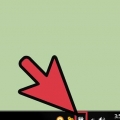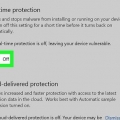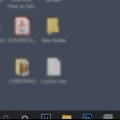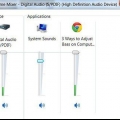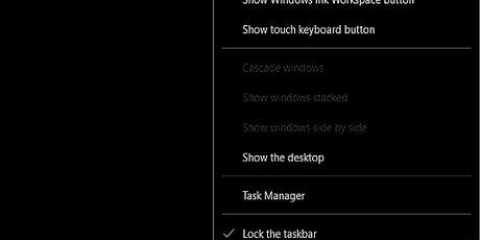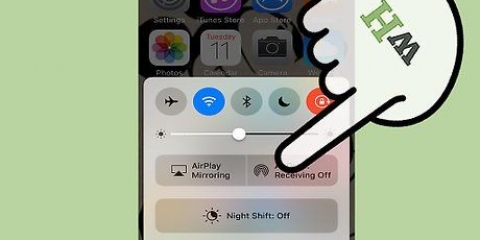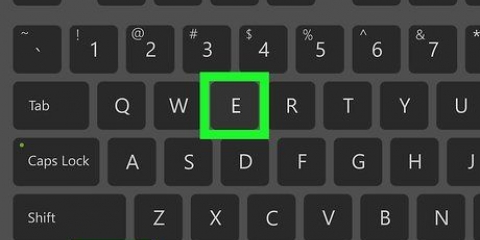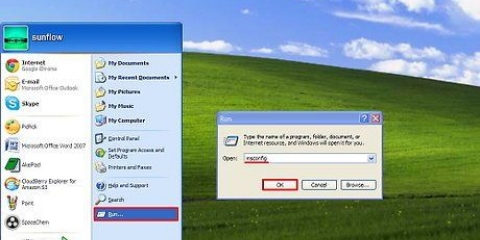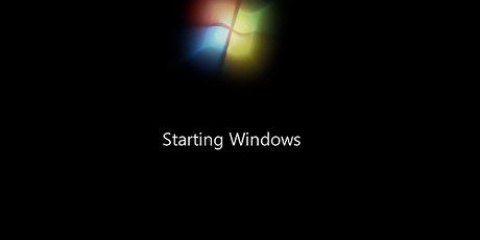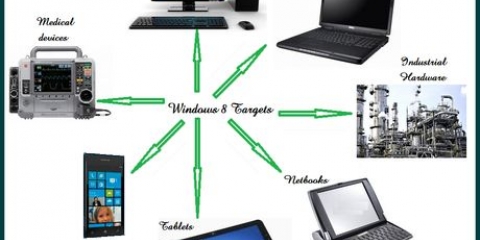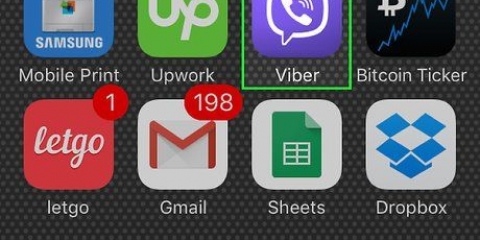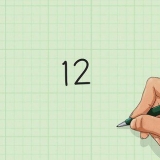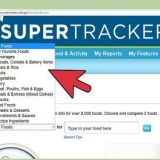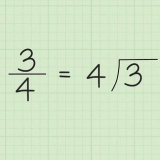Juster skærmens lysstyrke i windows 10
Denne vejledning viser dig, hvordan du justerer skærmens lysstyrke på din computer i Windows 10. Du kan justere skærmens lysstyrke i menuen Indstillinger. Du kan også justere skærmens lysstyrke i fanen batteriindstillinger på proceslinjen.
Trin
Metode 1 af 2: Brug af Action Center

1. Åbn handlingscenteret. Klik på meddelelsesikonet til højre for uret for at åbne handlingscenteret.

2. Træk lysstyrkeskyderen for at justere skærmens lysstyrke. Dette er nederst på skærmen og har en sol ved siden af. Du kan trække den til venstre for at mindske skærmens lysstyrke og til højre for at øge skærmens lysstyrke.
Metode 2 af 2: Brug af indstillinger

1. Klik på startmenuen
. Windows startmenuen er Windows-logoet på proceslinjen. Som standard er det i nederste venstre hjørne af proceslinjen.
2. Klik på
. Indstillingsmenuen er ikonet, der ligner et tandhjul. Det er yderst til venstre i Windows startmenuen.
3. Klik påSystem. Dette er det første punkt i Windows-indstillingsmenuen. Det er ved siden af et ikon, der ligner en computer.

4. Klik påSkærm. Dette er den første mulighed i sidebjælken til venstre. Dette viser indstillingerne for displayet.

5. Træk lysstyrkeskyderen for at justere skærmens lysstyrke. Skyderen, der siger `Skift lysstyrke`, er øverst i skærmindstillingerne. Træk skyderen til venstre for at mindske skærmens lysstyrke og til højre for at øge skærmens lysstyrke.
Brug en lavere skærmlysstyrke for at spare strøm eller batterilevetid.
Tips
- Nogle computere har også en knap på tastaturet, der giver dig mulighed for at justere skærmens lysstyrke.
- På nogle computere kan du også aktivere automatisk skærmlysstyrke. For at gøre dette skal du gå til lysstyrkeafsnittet i indstillinger, og derefter markere afkrydsningsfeltet `Skift automatisk lysstyrke, når belysningen ændres`.
- Hvis skyderen ikke ændrer skærmens lysstyrke, kan det skyldes, at din computer ikke har de korrekte skærmdrivere installeret. Du kan besøge producentens websted for at downloade skærmdriverne til din computer.
Advarsler
- Dette vil ikke fungere på computere med en selvstændig skærm. For at ændre lysstyrken skal du bruge knapperne på selve skærmen.
Artikler om emnet "Juster skærmens lysstyrke i windows 10"
Оцените, пожалуйста статью
Populær